안녕하세요!
프리미어 프로를 아주 쉽고 간단하게 시작해봐요!
올라온 글을 차근차근 따라온다면, 프리미어 프로는 금방 독파하실 수 있습니다 :)
이번 시간에는 프리미어 프로의 애니메이션 효과에 대해서 배워보도록 하겠습니다.
애니메이션 기능을 배우기 전에, 먼저 알아야 할 기본 지식들을 짚고 넘어가보겠습니다.
● 애니메이션 효과란?

- 텍스트나 이미지, 영상 등에 움직임을 줄 수 있는 효과
효과컨트롤의 키프레임이 찍히면 만들 수 있습니다.
● 키프레임

- 효과 컨트롤의 ‘위치, 비율조정, 불투명도’ 등 앞에 있는 시계를 누르면 생기는 것이 키프레임입니다.
- ‘위치, 비율조정, 불투명도’등 각각의 값을 기억해주는 역할입니다.
- 한 개의 키프레임 값과 또 다른 키프레임 값이 서로 다를 때 생기는 것이 바로 애니메이션 효과입니다.
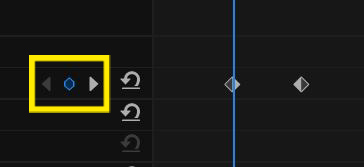
- 키프레임 찍은 후, 키프레임의 왼쪽에는 키프레임 간 이동할 수 있는 버튼이 있습니다. (위 노란색 네모)
- 파란색 불이 들어와 있으면, 인디케이터가 정확히 키프레임 위에 있다는 뜻입니다.
1. 텍스트에 위치 애니메이션 주기
- 텍스트 애니메이션은 텍스트를 열어서 아래에 있는 변형(transform)에 주셔야 나중에 헷갈리지 않습니다.
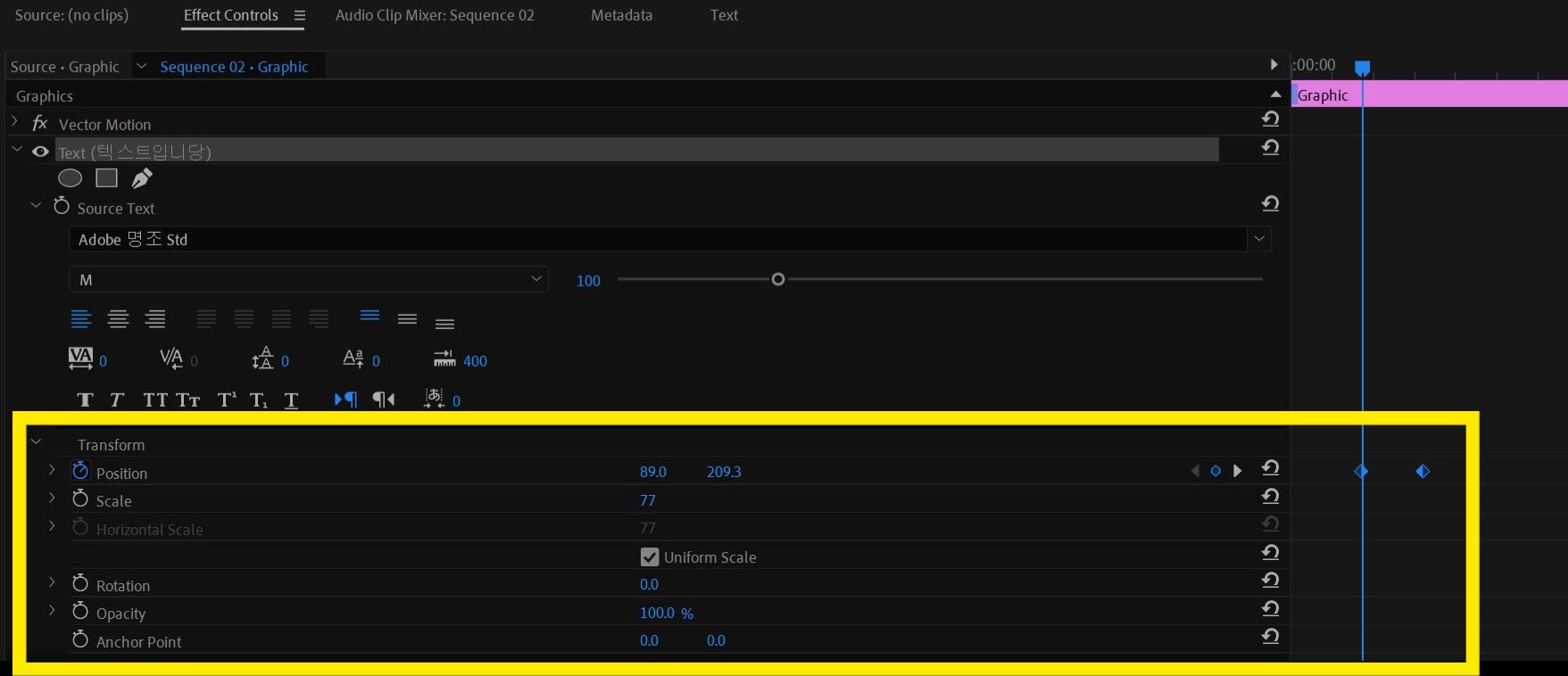
- 텍스트 클립의 변형의 위치, 비율, 회전과 / 그 아래에 있는 모션의 위치, 비율, 회전의 차이 👇
(아래 글의 '2. 텍스트의 효과컨트롤' 부터 보시면 됩니다.)
https://mee-mory.tistory.com/21
효과 컨트롤 창 이해하기
안녕하세요! 프리미어 프로를 아주 쉽고 간단하게 시작해봐요! 올라온 글을 차근차근 따라온다면, 프리미어 프로는 금방 독파하실 수 있습니다 :) 이번 시간에는 효과컨트롤 창에 대해서 자세히
mee-mory.tistory.com
[애니메이션 주는 순서]
(1) 타임라인에서 텍스트 클립을 선택한 후, 효과컨트롤 창으로 가줍니다.
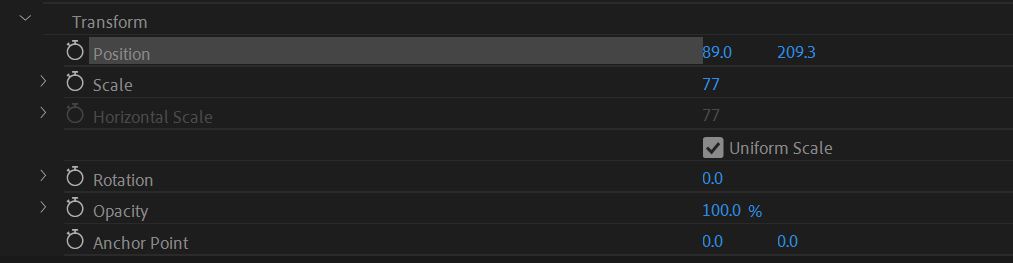
(2) 효과컨트롤에서 내가 쓴 텍스트를 열어서, 변형(transform) 아래의 위치(Position)를 찾아줍니다.
(3)텍스트를 내가 원하는 위치에 둡니다.
(4)인디케이터도 원하는 시간에 둡니다.

(5) 위치 앞의 시계를 클릭해줍니다. 다이아몬드 모양의 키프레임이 찍힙니다.
- 이 키프레임이 해당 위치 값을 기억해주는 역할을 합니다.

(6) 인디케이터를 뒤로 이동해줍니다.
- 인디케이터의 머리 부분을 잡고 움직여야 뒤로 이동합니다.

(7) 그 다음, 위치 값을 마우스로 직접 수정해주거나, 화면에서 텍스트를 원하는 곳으로 이동합니다.
-값이 바뀌면, 키프레임이 자동으로 찍힙니다.
- 위 사진처럼 키프레임이 두 개 이상일 때 애니메이션 효과가 생깁니다.
- 위치 외에도 비율조정, 회전, 불투명도 등 앞에 시계가 붙어 있는 모든 것들은 애니메이션 효과가 들어가니 한번 활용해보세요!
2. 영상에 비율 애니메이션 주기
- 위의 텍스트 애니메이션 주는 순서와 똑같습니다.
-다만, 영상이나 이미지 클립은 모션(Motion) 아래의 위치, 비율, 회전에 애니메이션을 주시면 됩니다.
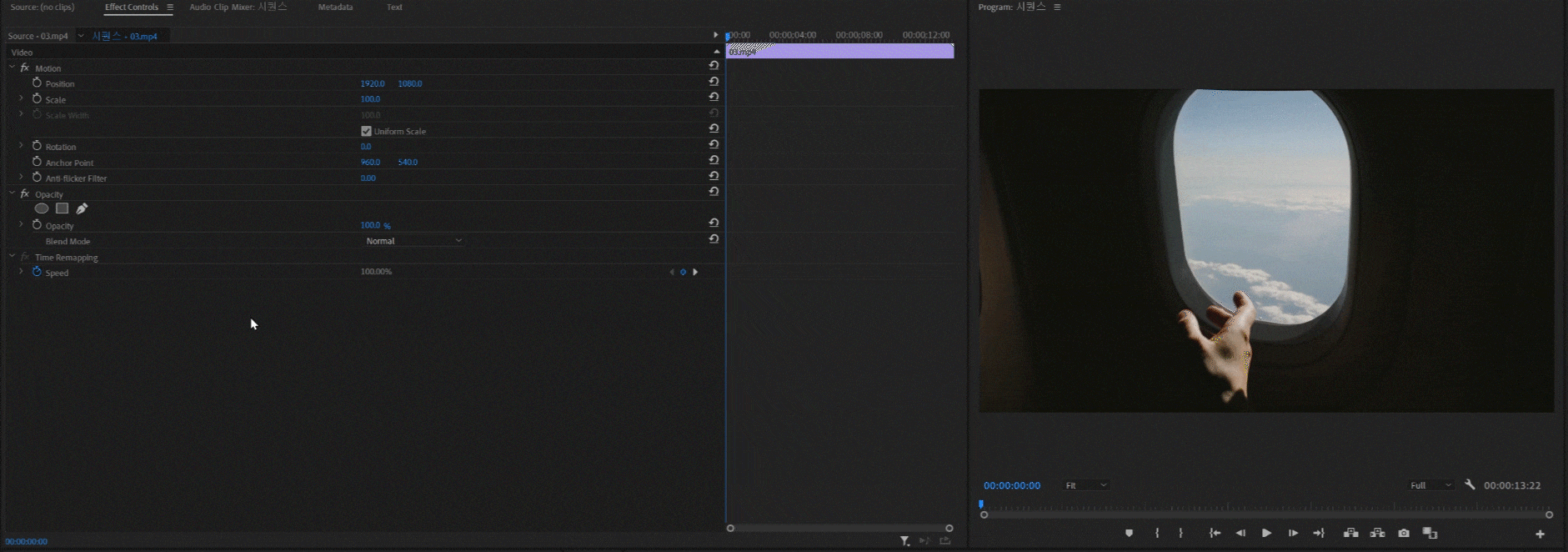
(1)타임라인 창에서 영상 레이어를 클릭
(2) 효과컨트롤에서 인디케이터를 원하는 위치로 이동
(3) 모션(Motion) 아래의 비율(Scale)의 값을 원하는 값으로 주기
(4) 비율 앞의 시계를 클릭
(5) 인디케이터를 뒤로 이동
(6) 비율의 값을 수정해주기
3. 애니메이션 효과 줄 때 참고할 것들
(1) 파란색 선

- 화면에 그어진 파란색 선은 텍스트 애니메이션의 경로입니다.
- 화면의 대상을 직접 움직여서 키프레임을 생성할 수도 있으니, 애니메이션 경로를 눈으로 잘 확인하면서 움직여 보면 됩니다.
(2) 효과 컨트롤 옆의 작은 창(타임라인 창)이 열리지 않을 때

- 오른쪽 상단의 작은 세모(▶)에 마우스를 가져다 대면, ‘타임라인 보기’라고 뜹니다.
- 인디케이터가 있는 이 작은 창도 타임라인 창이라고 합니다.
- 타임라인 창을 열어주어야, 키프레임을 찍어줄 수 있습니다.
(3) 효과 컨트롤 옆의 창(타임라인 창)을 확대, 축소 하기

- 효과컨트롤 창을 선택한 다음, 단축키 ‘+, -’ 눌러보면 해당 타임라인 창이 확대, 축소가 됩니다.
- 아니면, 하단의 확대, 축소바를 위 이미지처럼 직접 조종해줘도 됩니다.
'프리미어 프로 > 프리미어 프로 입문' 카테고리의 다른 글
| 저작권 없는 음악, 상업적 무료 음악 사이트 모음 (0) | 2023.02.09 |
|---|---|
| 유튜브 계정 만드는 법, 동영상 업로드 하기, 썸네일 넣는 법 (1) | 2023.02.08 |
| 프리미어 프로 영상 추출하는 법 (0) | 2023.02.06 |
| 비디오 전환, 오디오 전환 효과 넣기 (0) | 2023.02.05 |
| 텍스트 템플릿으로 저장해놓고 쉽게 사용하기 (0) | 2023.01.31 |



